易表算量表达式的输入、计算、标注
易表算量工程属性和功能选项的设置

工程属性和功能选项的设置一、功能选项在工具条上选择【工程文件】->[算量设置]按钮,弹出对话框如下图所示。
1、【针对钢筋计算表中-截长计算式的计算单位进行设置】,可以按“m”或“mm”为单位输入计算式,软件将自动识别。
2、【标注位置设置】可以分计算式上方标注或计算式水平标注两个选项,可根椐个人的习惯选择。
但在钢筋根数计算式中只能使用水平标注。
2.1、标注可设置缩小字号数和颜色。
注:设置完成后【全部重算】生效3、【窗口显示风格按Windows系统】更改后,需要重启软件才能生效。
打勾后:有一个副作用是文本框不能正确输入汉字词组。
汉字只能一个个输入。
A、杂项1、【变量即时自动更新】打勾后,在当前变量的数值改变时,所有引用此变量计算式的结果也同时更新。
2、【表格行高自动设置】打勾后表格中的行高就根据单元格内内容自动调整到最佳。
3、【序号自动智能生成】打勾后软件自动生成序号。
4、【数量上方标注单量】在数量上方显示没有乘倍数前的计算公式结束。
5、【数字输入公式最后】打勾后,在公式单元格选择状态下输入数字时自动加入原计算式最后。
B、提示、对话框弹出设置1、【程序启动时自动弹出模拟小键盘】打勾后重启软件生效。
2、【表格当前行突出显示】打勾后在当前行显示浅蓝底色。
3、【小键盘输入*/时自动转换为×÷】打勾后生效。
4、【输入定额号不存在时提示】打勾后:在【定额编号】列输入的定额号不存在时提示对话框。
5、【输入一级目录时自动生成大写序号】。
如不想自动生成,把此项勾去掉即可。
6、【显示目录行颜色】选项,每一级目录的颜色都可以分别设置。
如果不想用颜色,把勾去掉即可。
7、【保存提示时间的设置】,可以选择,也可以手工输入,如果不需要保存提示,把值设置为0或无即可。
C、多项选择----------------------1、序号生成参照列可以选择,序号生成的规则是,只要参照例不为空就有序号。
2、汇总上方标注的内容也可以选择参照列。
使用Excel进行数学运算和公式计算

使用Excel进行数学运算和公式计算Excel是一种功能强大的电子表格软件,广泛应用于各个领域。
它不仅可以处理数据,还可以进行数学运算和公式计算。
本文将介绍如何使用Excel进行数学运算和公式计算,并讨论一些常用的数学运算和公式。
一、基本数学运算Excel提供了基本的数学运算功能,例如加法、减法、乘法和除法。
你可以通过在单元格中输入运算符号和数值来进行运算。
例如,假设你想计算1加2的结果,你可以在一个单元格中输入“=1+2”,然后按下回车键即可得到结果3。
除了基本的运算符号,Excel还提供了其他一些数学函数,如SUM、AVERAGE、MAX和MIN等。
这些函数可以用于计算一组数值的总和、平均值、最大值和最小值。
二、复杂数学运算除了基本的数学运算,Excel还可以进行一些复杂的数学运算,如幂运算、开方运算和三角函数运算等。
这些运算可以通过使用内置的数学函数来实现。
例如,你可以使用POWER函数来进行幂运算。
假设你想计算2的3次幂,你可以在一个单元格中输入“=POWER(2,3)”,然后按下回车键即可得到结果8。
另外,Excel还提供了一些常用的数学函数,如SIN、COS、TAN 等,用于计算三角函数的值。
三、公式计算Excel的强大之处在于它可以使用公式进行复杂的计算。
公式可以包含数学运算、函数和单元格引用等。
当你在一个单元格中输入一个公式时,Excel会根据公式的定义自动计算并显示结果。
例如,假设你想计算一个矩形的面积,你可以使用公式“=A1*B1”,其中A1和B1分别是矩形的长度和宽度。
当你在单元格C1中输入这个公式后,Excel会根据A1和B1的值自动计算并显示结果。
公式还可以包含一些条件判断和逻辑运算。
例如,你可以使用IF 函数来进行条件判断。
IF函数接受一个逻辑表达式作为参数,如果逻辑表达式为真,则返回一个值;如果逻辑表达式为假,则返回另一个值。
四、数据分析与图表Excel不仅可以进行数学运算和公式计算,还可以进行数据分析和绘制图表。
Excel教程:计算表达式操作技巧分享

Excel教程:计算表达式操作技巧分享
本篇教程案例来源于部落窝教育《Excel极速贯通班》VIP学员提问,他拿到工厂里面工程师的尺寸列表,需要在Excel里面计算面积。
也就是我们要使用Excel得到表达式计算结果。
比如(12+24)*3=108,以此类推。
一起来帮助学员解题,您能想到几种方法。
小编先呈现自己的方法。
我的思路为:先用Excel公式求出表达式,复制粘贴成值,最后用分列激活表达式。
具体操作步骤如下:
第一,B2单元格输入公式:="="&A2,然后下拉复制,得到下图所示的效果。
第二,保持B2:B12单元格区域选中状态,按下CTRL+C复制,选择性粘贴为值。
操作截图如下:
第三,仍然保持B2:B12单元格区域选中状态,执行“数据——分列”,参考下面的截图完成。
通过上面几个步骤,就实现了用分列激活表达式。
excel表达式计算结果截图如下:
当然,上面只是小编的一种解题思路,您也可以想想用其他方法完成。
比如使用evaluate函数或者结合转换lotus1 2 3表达式知识点来完成。
至少有三种以上方法。
分享给大家一句话,也是《Excel极速贯通班》滴答老师常说的一句话,你对Excel越熟练,工作中解题思路就越多,越灵活。
--------------------------------------------------------------------------------------------------
分界线,下面是Excel课程预告:。
「EXCEL最简单设置工程量计算式带文字标注的EXCEL计算表」

EXCEL最简单设置工程量计算式带文字标注的EXCEL计算表
在日常工程量的计算弍中需带汉字报审计.业主.项管.监理并随时修改审定.此表最方便.
本函数是最简单的带汉字输入计算函数,它只计算函数内汉字, 带汉字不能计算时请查汉字.
公式在e1结果在g1
打开Excel点G1,点菜单的“插入”→“名称”→“定义”
在“在当前工作薄中的名称”的下面,输入"X",按“添加”,下面的空白处就出现
了“X”,选择这个“X”,在引用位置下面
=evaluate(substitute(substitute(substitute(substitute(substitute(subst itute(E1,"长",""),"宽
",""),"高",""),"应扣减",""),"应加",""),"数量",""))
确定。
然后G1输入
=x
向下复制
收工
(如不成功----点菜单:工具、宏.、安全性、低)重做。
收工。
易表图形算量功能设置
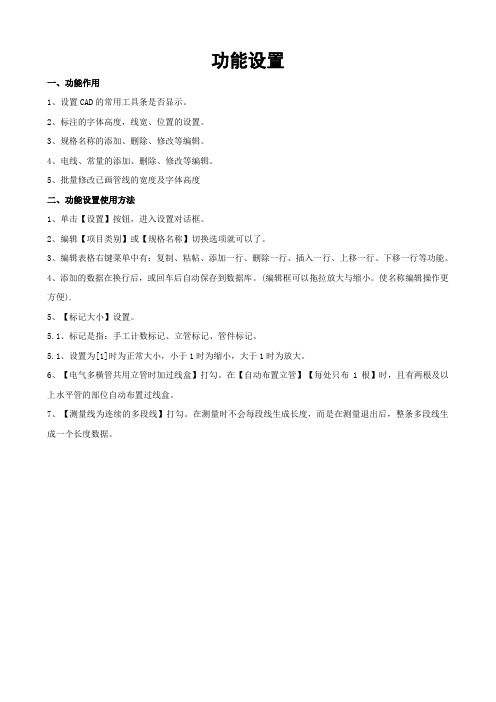
功能设置一、功能作用1、设置CAD的常用工具条是否显示。
2、标注的字体高度,线宽、位置的设置。
3、规格名称的添加、删除、修改等编辑。
4、电线、常量的添加、删除、修改等编辑。
5、批量修改已画管线的宽度及字体高度二、功能设置使用方法1、单击【设置】按钮,进入设置对话框。
2、编辑【项目类别】或【规格名称】切换选项就可以了。
3、编辑表格右键菜单中有:复制、粘帖、添加一行、删除一行、插入一行、上移一行、下移一行等功能。
4、添加的数据在换行后,或回车后自动保存到数据库。
(编辑框可以拖拉放大与缩小。
使名称编辑操作更方便).5、【标记大小】设置。
5.1、标记是指:手工计数标记、立管标记、管件标记。
5.1、设置为[1]时为正常大小,小于1时为缩小,大于1时为放大。
6、【电气多横管共用立管时加过线盒】打勾。
在【自动布置立管】【每处只布1根】时,且有两根及以上水平管的部位自动布置过线盒。
7、【测量线为连续的多段线】打勾。
在测量时不会每段线生成长度,而是在测量退出后,整条多段线生成一个长度数据。
三、电线、常量编辑方法1、专业选【常量】、功能选【电线】就可以编辑了,编辑方法同上。
2、编辑附加线:【项目类别】选择【附加】3、常量可以编辑:【标注】【数值】【高度】三个项目。
4、部位列表编辑:专业选【常量】、功能选【部位】就可以了。
四、规格ID继承功能例如:在编辑【项目类别】中,焊接钢管的规格ID为【1】,新增一个【镀锌钢管】因为规格相同,只要在规格ID中填【1】即继承所有焊接钢管的规格名称。
五、各选项作用说明1、【加垂直符号】在取量时,立管数值后面加垂直符号。
2、【算完换颜色】公式写入EXCEL后管线自动换图层,起到换色的作用。
3、【CAD工具条】显示/隐藏AutoCAD常用工具条4、【同数值合并】计算式内相同数值自动合并。
5、【字体高度】图元标注的字体大小。
6、【线宽】测量线的宽度。
7、【桥架线宽】桥架测量线的宽度。
8、【标注离线】标注离测量线的距离。
易表算量刷油、保温、支架工程量计算
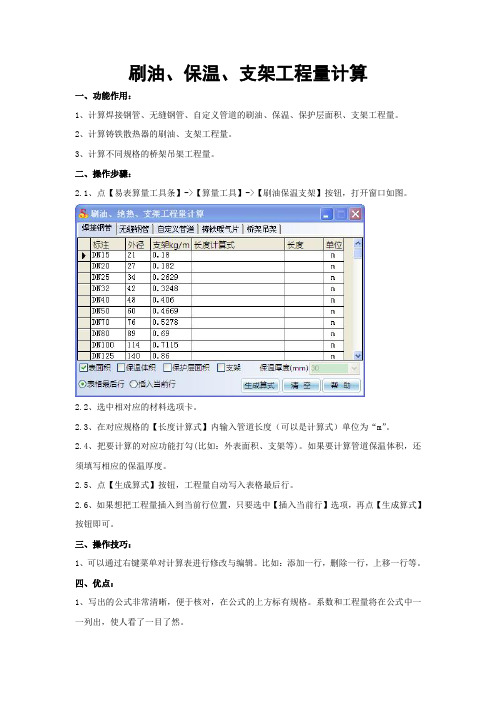
刷油、保温、支架工程量计算
一、功能作用:
1、计算焊接钢管、无缝钢管、自定义管道的刷油、保温、保护层面积、支架工程量。
2、计算铸铁散热器的刷油、支架工程量。
3、计算不同规格的桥架吊架工程量。
二、操作步骤:
2.1、点【易表算量工具条】->【算量工具】->【刷油保温支架】按钮,打开窗口如图。
2.2、选中相对应的材料选项卡。
2.3、在对应规格的【长度计算式】内输入管道长度(可以是计算式)单位为“m”。
2.4、把要计算的对应功能打勾(比如:外表面积、支架等)。
如果要计算管道保温体积,还须填写相应的保温厚度。
2.5、点【生成算式】按钮,工程量自动写入表格最后行。
2.6、如果想把工程量插入到当前行位置,只要选中【插入当前行】选项,再点【生成算式】按钮即可。
三、操作技巧:
1、可以通过右键菜单对计算表进行修改与编辑。
比如:添加一行,删除一行,上移一行等。
四、优点:
1、写出的公式非常清晰,便于核对,在公式的上方标有规格。
系数和工程量将在公式中一一列出,使人看了一目了然。
EXCEL算量方法

EXCEL算量方法1.使用基本的算术运算符:在EXCEL中,可以使用基本的算术运算符(加号、减号、乘号和除号)进行简单的加减乘除运算。
只需在单元格的公式栏中输入相应的表达式,然后按下回车键即可得到计算结果。
2.使用内置函数:EXCEL提供了丰富的内置函数,包括数学函数、统计函数、逻辑函数等等。
用户可以根据需求选择合适的函数,将需要计算的数据作为函数的参数,然后得到计算结果。
例如,SUM函数可以用于计算一列数据的总和,AVERAGE函数可以用于计算一列数据的平均值。
3. 使用数组公式:数组公式是EXCEL中的一种特殊的公式,可以用于同时处理多个单元格的数据。
使用数组公式可以实现复杂的计算,例如矩阵运算、多元线性回归等。
用户只需要输入公式,并在输入完成后按下Ctrl+Shift+Enter组合键,就可以将公式转换为数组公式。
4.使用数据透视表:数据透视表是EXCEL中的一种强大的数据分析工具,可以用于汇总、分析和可视化大量的数据。
使用数据透视表可以轻松地生成汇总报表、交叉表和图表。
用户只需选择需要分析的数据范围,然后将字段拖放到透视表的相应区域,即可自动进行数据计算和汇总。
5.使用条件格式化:条件格式化是EXCEL中的一种功能强大的工具,可以根据指定的条件自动对数据进行格式化。
使用条件格式化可以进行数据的排序、筛选和标记。
用户只需要选择需要设置格式化的数据范围,并定义相应的条件,即可实现对数据的自动计算和可视化。
总而言之,EXCEL提供了多种计算量方法,用户可以根据具体的需求选择合适的方法。
通过合理使用基本运算符、内置函数、数组公式、数据透视表、条件格式化和宏等工具,可以更高效地进行数据计算和分析,并实现大量数据的汇总和可视化。
Excel公式教程及实例解析

Excel公式教程及实例解析Excel是一款非常强大的电子表格软件,广泛应用于各个领域。
在处理大量数据和进行复杂计算时,Excel的公式功能起到了至关重要的作用。
本文将为大家介绍Excel公式的使用方法,并通过实例进行详细解析,帮助读者更好地掌握Excel的公式技巧。
一、公式的基本使用方法在Excel中,公式以“=”符号开头,后接具体的计算表达式。
公式可以包含各种数学运算、逻辑判断、文本处理等功能。
下面以几个常见的实例介绍公式的基本使用方法。
1. 简单的四则运算:在单元格中输入如下公式即可进行固定数据的运算。
=A1+B1 // 将A1单元格和B1单元格相加=A2-B2 // 将A2单元格减去B2单元格=A3*B3 // 将A3单元格和B3单元格相乘=A4/B4 // 将A4单元格除以B4单元格2. 统计函数的使用:Excel提供了丰富的统计函数,可以方便地对数据进行分析和计算。
=SUM(A1:B1) // 对A1到B1区域的数据求和=AVERAGE(A2:B2) // 对A2到B2区域的数据求平均值=MAX(A3:B3) // 对A3到B3区域的数据求最大值=MIN(A4:B4) // 对A4到B4区域的数据求最小值3. 逻辑判断函数的使用:逻辑判断函数用于判断条件是否成立,并返回相应的结果。
=IF(A1>B1, "大于", "小于等于") // 如果A1大于B1,则返回"大于",否则返回"小于等于"=AND(A2>10, B2<20) // 如果A2大于10且B2小于20,则返回TRUE,否则返回FALSE=OR(A3="男", A3="女") // 如果A3为"男"或"女",则返回TRUE,否则返回FALSE二、实例解析接下来,我们通过一些实例来进一步说明公式的使用技巧。
Excel使用技巧如何利用公式和函数快速计算数据

Excel使用技巧如何利用公式和函数快速计算数据Excel是一款功能强大的电子表格软件,广泛应用于数据处理、财务分析、数据可视化等领域。
在日常工作和学习中,掌握Excel的使用技巧能够极大地提高工作效率和数据分析能力。
本文将介绍如何利用Excel的公式和函数来快速计算数据,提高数据处理效率。
一、公式的基本使用Excel的公式是用来进行数学运算或数据处理的表达式。
在Excel中,公式以等号“=”开头,后面紧跟着要进行计算的表达式。
下面介绍一些常用的公式及其用法。
1. 加法、减法、乘法和除法在Excel中,加法使用“+”符号,减法使用“-”符号,乘法使用“*”符号,除法使用“/”符号。
例如,=A1+B1表示求A1单元格和B1单元格的和。
2. 括号的使用括号在Excel的公式中有着特殊的作用,它们可以改变运算的优先级。
例如,=(A1+B1)*C1表示先计算A1与B1的和,然后再与C1相乘。
3. 绝对引用和相对引用在公式中,有时需要固定某个单元格的引用,这就需要使用绝对引用。
在Excel中,绝对引用使用“$”符号来表示。
例如,=$A$1表示固定引用A1单元格的值。
二、常用函数的应用除了基本的数学运算,Excel还提供了丰富的函数库,用于完成各种复杂的计算和数据处理任务。
下面介绍几个常用的函数及其用法。
1. SUM函数:求和函数SUM函数用于对一组数值进行求和。
例如,=SUM(A1:A10)表示对A1到A10单元格的数值进行求和。
2. AVERAGE函数:平均值函数AVERAGE函数用于计算一组数值的平均值。
例如,=AVERAGE(A1:A10)表示计算A1到A10单元格的平均值。
3. MAX函数和MIN函数:最大值和最小值函数MAX函数用于求一组数值中的最大值,MIN函数用于求一组数值中的最小值。
例如,=MAX(A1:A10)表示求A1到A10单元格中的最大值。
4. COUNT函数:计数函数COUNT函数用于统计一组数值中的非空单元格个数。
excel 计算单元格里面的数学表达式

Excel是一款功能强大的电子表格软件,它不仅可以帮助用户进行数据处理和分析,还可以进行数学运算。
用户可以在Excel中利用计算单元格里面的数学表达式来实现自动计算,提高工作效率。
接下来,我们将详细介绍如何在Excel中计算单元格里面的数学表达式。
一、基本数学运算在Excel中,用户可以利用基本的数学运算符号来进行加减乘除等运算。
用户可以在单元格中输入“=A1+B1”来实现A1单元格和B1单元格的相加计算。
用户还可以使用“-”、“*”、“/”等运算符号来进行减法、乘法和除法运算。
通过这种方式,用户可以快速进行简单的数学运算,提高工作效率。
二、函数运算除了基本的数学运算符号,Excel还提供了丰富的数学函数来帮助用户进行复杂的数学计算。
用户可以利用SUM函数来实现多个单元格的求和运算,利用AVERAGE函数来实现多个单元格的平均值计算,利用MAX和MIN函数来实现多个单元格的最大值和最小值计算等。
这些函数可以帮助用户快速实现复杂的数学计算,提高数据分析的效率。
三、公式嵌套在实际的数学计算中,有时候需要进行多步的计算,这时可以利用公式嵌套来实现。
用户可以在一个公式中嵌套多个函数或运算符号来实现复杂的数学计算。
“=SUM(A1:A5)*B1”表示先对A1到A5单元格进行求和,然后再和B1单元格进行乘法运算。
通过公式嵌套,用户可以实现更灵活、更复杂的数学计算。
四、条件计算在实际的数据分析中,有时需要根据特定条件进行数学计算,这时可以利用条件计算来实现。
Excel提供了IF函数来帮助用户进行条件判断和计算。
用户可以利用IF函数来实现根据特定条件进行不同数学计算的功能。
“=IF(A1>0,B1*2,B1*3)”表示当A1大于0时,对B1进行乘2运算;否则对B1进行乘3运算。
通过条件计算,用户可以根据具体需求来进行灵活的数学计算。
五、图表分析除了数学计算,Excel还提供了丰富的图表分析功能来帮助用户进行数据可视化分析。
易表图形算量安装算量操作步骤

安装算量操作步骤一、表格部份算量操作1、【桌面】->【易表图形算量】打开易表算量软件;【开始】->【程序】->【易表图形算量】->【易表图形算量】打开易表算量软件。
2、【工程文件】->【新建工程】按钮,打开新建工程对话框。
新建一个安装工程计算表。
3、可以通过【工程文件->表头隐藏/显示】隐藏或显示表头,可使窗口显示更多范围更大。
4、输入|定额号|名称|单位|,方法有二:(1)、当前【单元格下拉列表】中选择一项即可,(2)、[定额库]对话框中双击输入。
5、在【计算公式】单元格中输入计算表达式,其中可以进行标注,备注等操作,具体操作请参阅。
6、在【倍数】【层数】单元格内,可填入数字或数字加字符,比如:“4、4层、4单元”都将默认为4。
软件自动将表达式结果乘4,如是单构件就不用填写(也可作系数调整用)。
7、对某些不需要显示的列,可以通过【工程文件】->【算量设置】->【功能选项】把需隐藏列的选项选中即可。
用户也可以插入列操作。
8、变量的使用,可以使管线计算关联起来,做到管线同时计算。
具体操作请参阅。
9、软件提供了对各种管道的刷油表面积,保温体积,保温外保护层的快速正确计算,具体操作请参阅。
10、附加工具提供了实用五金手册、金属材料的单重计算、建筑特殊符号输入等,可通过在【易表算量工具条】->【算量工具】打开。
很大程度上解决了在算量时经常去查手册的问题。
11、软件很好的解决了安装算量中项目汇总问题,可以分项目、分定额号、分不同范围,进行小计、合计。
具体操作请参阅。
12、在计算中的各种特性可以通过【工程文件】->【算量设置】进行选择。
13、表格软件中的设置、定额库、标注、备注、名称列表等内容都保存在【软件安装目录\gcljssyxf\sujuku.alx】文件中,可以通过把它备份,从而来达到不同计算机间的共享和预防自定义数据的丢失。
具体操作为:【工程文件】 ->【导出整体定额库】来实现备份;【工程文件】->【导入整体定额库】来实现把已有的数据库导入为当前数据库。
易表算量表达式的输入、计算、标注
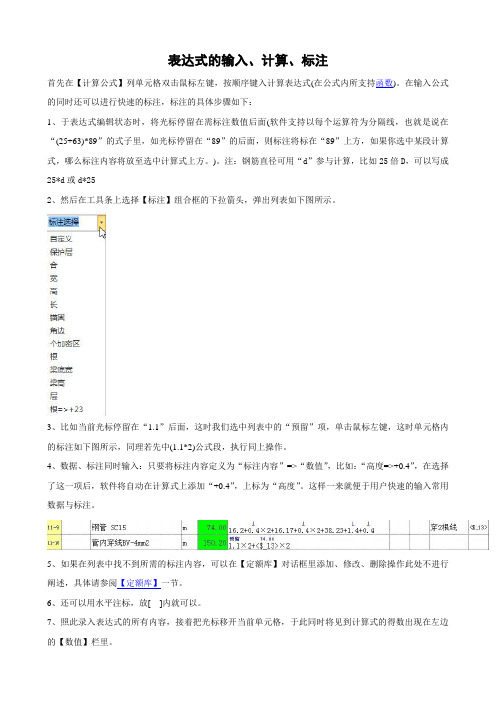
表达式的输入、计算、标注首先在【计算公式】列单元格双击鼠标左键,按顺序键入计算表达式(在公式内所支持函数)。
在输入公式的同时还可以进行快速的标注,标注的具体步骤如下:1、于表达式编辑状态时,将光标停留在需标注数值后面(软件支持以每个运算符为分隔线,也就是说在“(25+63)*89”的式子里,如光标停留在“89”的后面,则标注将标在“89”上方,如果你选中某段计算式,哪么标注内容将放至选中计算式上方。
)。
注:钢筋直径可用“d”参与计算,比如25倍D,可以写成25*d或d*252、然后在工具条上选择【标注】组合框的下拉箭头,弹出列表如下图所示。
3、比如当前光标停留在“1.1”后面,这时我们选中列表中的“预留”项,单击鼠标左键,这时单元格内的标注如下图所示,同理若先中(1.1*2)公式段,执行同上操作。
4、数据、标注同时输入:只要将标注内容定义为“标注内容”=>“数值”,比如:“高度=>+0.4”,在选择了这一项后,软件将自动在计算式上添加“+0.4”,上标为“高度”。
这样一来就便于用户快速的输入常用数据与标注。
5、如果在列表中找不到所需的标注内容,可以在【定额库】对话框里添加、修改、删除操作此处不进行阐述,具体请参阅【定额库】一节。
6、还可以用水平注标,放[ ]内就可以。
7、照此录入表达式的所有内容,接着把光标移开当前单元格,于此同时将见到计算式的得数出现在左边的【数值】栏里。
8、有可能你想在【计算公式】栏里,输入文字注解,而不是公式,你可以在第一个字符前加“$”,这样就不会产生错误。
比如输入“$安装工程量计算”。
9、在计算公式内支持×÷作乘除符号,可以在设置对话框中选择--是否在数字小键盘输入时自动转换。
10、变量的引用。
11、在编辑状态下快捷键输入12、在非编辑状态下按F6--打开模拟数字小键盘。
13、在表格【倍数】列乘系数时,系数以“$”或“#”结尾,那就只对定额量乘系数,清单量就不会乘系数。
E算量使用教程

第一章、E 算量基本介绍1、软件特点、E 算量以Excel 为主,CAD 提取为辅的算量软件;尤其适合做结算、简单易用、数据清晰,核对方便。
、含计算稿、CAD 提取、电气工程、给排水、通风工程、土建工程、方格网表、钢筋表、钢结构表等,尤其适合做决算。
、可直接打开CAD 图,从CAD 图提取长度、面积、个数、标注等数据到表格里、“公式”窗口里包含了大量常用公式(用户也可添加公式),随时可调用到工程表格里、计算稿里可用“序号小计法”分级计算工程量,也可分级汇总工程量;汇总方式多样,如可按清单、按定额、按编码、按名称汇总工程量等。
、计算稿有多种汇总方式,如可按清单、按定额、按编码、按名称、按序号汇总 、参数表可一次性算完相关工程量,利用“分类汇总”,可按规格汇总工程量 、电气工程表,可一次算完管、线工程量;自动汇总,并按设置表排序工程量 、通风工程表,可自动计算风管厚度,一次算出风管、保温层工程量,并自动汇总 、给排水工程表,含计算稿所有功能,且可自动分规格汇总 、有强大的审查功能,如可反查工程量来源、检查计算式错误等、有审核修正模式,被修正数据自动以上标显示,便于新旧数据对照查看 、在“清单、定额”窗口里,可套用子目,也可下载全国各地库2、软件界面E 算量是以Excel 为主要开发平台、同时集成了AutoCAD ;整体界面如下:(注意:电脑必须先安装office 、CAD 完整版,E 算量才可正常运行)工程表格CAD 窗口2.1、菜单栏-》可选择不同专业模板,新建工程-》打开已做工程-》保存工程表格-》保存工程表格、及图纸-》另存当前工程表格-》另存当前打开的表格-》将以前表格插入到当前工程-》生成当前表格的副本-》针对工程全局的设置-》针对当前表格的设置-》刷新计算当前表格-》打印预览当前表格-》查杀excel,提高安全性-》套用清单、定额子目时,原有“名称”列不变-》该单元格不应用列公式-》该单元格应用列公式-》可多种方式隐藏、删除行列-》根据关键列排序-》批量调整单元格数值-》设置当前列的下拉项-》将当前单元格设为一个变量-》为单元格设置大写金额转换公式-》统计多少个单元格含数值-》统计所选单元格不同项数目-》根据选项,自动填充单元格-》根据选项,清除单元格文字-》快速清除表格所有批注-》批量调整单元格数值-》按级别统计整个表格-》可选择计算稿进行汇总-》分类汇总表为计算稿样式,同时提取计算式-》分类汇总表同时分级统计工程量-》分类汇总表为数据透视表样式-》-》E算量改进的历史记录-》打开E算量使用帮助文档-》打开E算量使用视频教学-》登录E算量产品网站,可下载最新版-》和E算量客服QQ交流-》管理外链文件-》外链文件列表2.2、工具栏:新建工程:打开工程:保存工程:保存所有打开的工程:打印预览表格:当前工程设置,针对整个工程有效:当前表格设置,只对当前表格有效:撤销模式,开启撤销模式,次模式下操作的步骤均可在表格左上角实现撤销:刷新计算当前表:选择计算稿进行汇总:显示/隐藏CAD窗口,点击此按钮嵌入CAD至表格。
易表图形算量软件快捷键

软件快捷键1、【F3】输入“{}”;2、【F4】输入“()”;3、【F5】输入“[ ]”;4、【F7】输入当前行上方最后的变量名5、【F6】打开模拟数字小键盘;6、【Ctrl+*8】输入“×”;7、【Ctrl+ ?/ 】输入“÷”;8、【Ctrl+Q】全部重算;9、【ALT+回车】强制换行10、【ALT+B】用于电气管线【敷设位置】沿顶、沿地进行切换。
11、【ALT+C】显示或隐藏目录窗口12、【ALT+D】进入手工布置立管功能,相当于在功能面板上点【布置立管】按钮。
13、【ALT+E】用于自动布置立管时【每处只布1根】选项打勾或去勾。
14、【ALT+F】使【附加线】选项打勾或不打勾。
15、【ALT+S】测量数据写入EXCEL16、【ALT+V】用鼠标单击CAD文字自动复制。
按【ALT+V】粘贴文本到图形算量功能区【规格】栏内。
17、【ALT+W】用于【自动识别...】选项打勾或去勾。
18、【ALT+X】【自动布置立管】选项打勾或去勾。
19、【ALT+Z】显示或隐藏图形算量窗口20、【ALT+空格】可以对【长度】和【计数】功能来回切换21、【Ctrl+Z】撤销22、【Ctrl+Y】恢复23、在输入小数点时自动补足“0”,比如:“.369”软件自动转为“0.369”。
(为公式第一个字符无效)24、单位参数输入法,在[单位]单元格内输入:1=m;2=m2;3=m3;4=T;5=kg;6=套;7=个;8=台;9=组;25、变量参数输入,在[变量]单元格内输入:1=[自动生成];2=[取部位文本];3=[取序号];4=[单量引用] ;5=[全局变量]。
26、在电气管线测量过程中,可以通过按键盘数字键(0~9)来更改穿线根数。
在图形算量【设置】->【数字键改线数】不打勾取消此功能(因为这个功能在测量中使用后,将不能输入定长测量线)。
易表图形算量手工标记统计数量

手工标记统计设备数量
一、功能作用
1、鼠标在图纸中点击生成计数标记。
二、适用范围
1、导入的扫描图片。
2、设备不是用块、圆、文本绘制。
3、其它任何情况。
三、操作方法:
1、功能选【计数】,【类别】、【名称】根据要计数的名称输入。
2、先单击【手工标记计数】(也可以在图中单击右键进入),然后到图中相应位置点击布置即可。
3、每次点击自动累加,累加数值自动标于标记之上。
四、操作技巧
1、通风风管上设备计数,如果设备规格等于风管规格,只要选中【读取管径作为规格】选项,软件就会自动提取风管的规格作为设备的规格。
(比如:阀门)
2、水暖管道上设备计数,如果设备规格等于管道规格,只要选中【读取管径作为规格】选项,软件就会自动提取管道的规格作为设备的规格。
(比如:阀门)
3、以上的前提条件是风管、管道都以算完。
易表图形算量软件计算面积操作说明
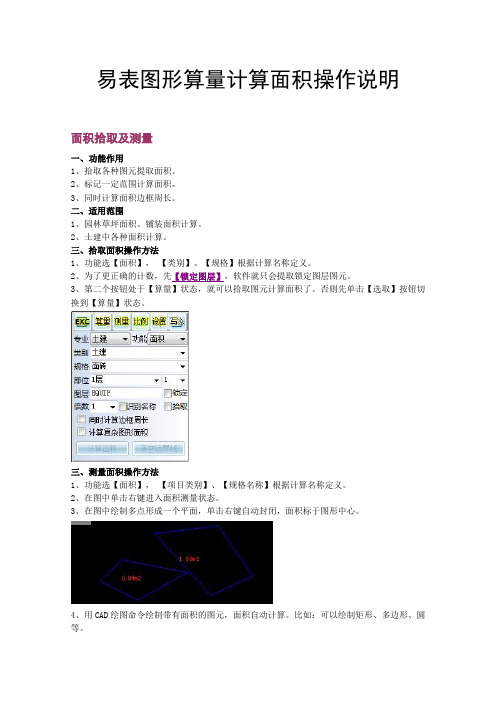
易表图形算量计算面积操作说明面积拾取及测量一、功能作用1、拾取各种图元提取面积。
2、标记一定范围计算面积。
3、同时计算面积边框周长。
二、适用范围1、园林草坪面积、铺装面积计算。
2、土建中各种面积计算。
三、拾取面积操作方法1、功能选【面积】,【类别】、【规格】根据计算名称定义。
2、为了更正确的计数,先【锁定图层】,软件就只会提取锁定图层图元。
3、第二个按钮处于【算量】状态,就可以拾取图元计算面积了。
否则先单击【选取】按钮切换到【算量】状态。
三、测量面积操作方法1、功能选【面积】,【项目类别】、【规格名称】根据计算名称定义。
2、在图中单击右键进入面积测量状态。
3、在图中绘制多点形成一个平面,单击右键自动封闭,面积标于图形中心。
4、用CAD绘图命令绘制带有面积的图元,面积自动计算。
比如:可以绘制矩形、多边形、圆等。
4.1、多段线画完后,需用回车结束。
四、计算复杂图形面积(由直线、多段线、圆、椭圆、弧、曲线等构成的闭合图形)操作方法:1、功能选中【面积】。
2、选中【计算复杂图形面积】选项。
3、在图中拾取面积图形边框线,软件能自动复制到【面积计算】图层。
4、用CAD绘图工具把缺口封闭(隐藏所有图层后,只显示边界线更浅析)。
5、按【计算面积】按钮自动计算出面积。
6、【清空边界线】可以清除所在【面积计算】图层上的图元。
五、修改图元属性4、公式框数据在写入之前,可以通过【图元属性】窗口修改名称、规格、面积等参数,公式就能自动更新。
4.1、【图元属性】窗口打开方法:选中需要修改属性的图元->右键->属性。
Excel如何计算表达式

Excel如何计算表达式方法一、如何在B1单元格里求出其结果?菜单->插入->名称->定义:x=EVALUATE($A$1)在A2单元格输入公式:=x在菜单栏,插入--名称-定义,在“当前工作薄的名称”中输入x,引用位置输入=EVALUATE(A1) [i'væljueit]因EVALUATE为4.0宏函数,在工作表中不能直接使用,必须通过定义名称的方法引用定义x=EVALUATE(A1),往下拖即可Excel中用evaluate()函数求文本型数学表达式的计算结果excel中,在A1单元格里写有以下内容:3*(4+5)-5*2方法二、如何在B1单元格里求出其结果?可用evaluate函数实现:1、定义内存数组。
选择B1单元格,然后按快捷键 Ctrl+F3,在名称里面随便写上一个名字,比如X;在引用位置里输入 =evaluate(A1),点击添加。
关闭“定义名称”。
2、在B1单元格里输入 =IF(ISERROR(X),"",X) ,即可求出A1单元格里公式的计算结果。
这里结果为17。
3、类似的,只要在本工作表中的任意位置输入 =IF(ISERROR(X),"",X) ,就可求得其同一行左边相邻单元格里公式表达式的值。
4、IsError 函数返回Boolean 值,指出表达式是否为一个错误值。
语法IsError(expression)必需的expression 参数,可以是任何有效表达式。
说明利用CVErr 函数将实数转换成错误值就会建立错误值。
IsError 函数被用来确定一个数值表达式是否表示一个错误。
如果expression 参数表示一个错误,则IsError 返回True;否则返回False。
e算量使用教程

第一章、E算量基本介绍1、软件特点○1、E算量以Excel为主,CAD提取为辅的算量软件;尤其适合做结算、简单易用、数据清晰,核对方便。
○2、含计算稿、CAD提取、电气工程、给排水、通风工程、土建工程、方格网表、钢筋表、钢结构表等,尤其适合做决算。
○3、可直接打开CAD图,从CAD图提取长度、面积、个数、标注等数据到表格里○4、“公式”窗口里包含了大量常用公式(用户也可添加公式),随时可调用到工程表格里○5、计算稿里可用“序号小计法”分级计算工程量,也可分级汇总工程量;汇总方式多样,如可按清单、按定额、按编码、按名称汇总工程量等。
○6、计算稿有多种汇总方式,如可按清单、按定额、按编码、按名称、按序号汇总○7、参数表可一次性算完相关工程量,利用“分类汇总”,可按规格汇总工程量○8、电气工程表,可一次算完管、线工程量;自动汇总,并按设置表排序工程量○9、通风工程表,可自动计算风管厚度,一次算出风管、保温层工程量,并自动汇总○10、给排水工程表,含计算稿所有功能,且可自动分规格汇总○11、有强大的审查功能,如可反查工程量来源、检查计算式错误等○12、有审核修正模式,被修正数据自动以上标显示,便于新旧数据对照查看○12、在“清单、定额”窗口里,可套用子目,也可下载全国各地库2、软件界面E算量是以Excel为主要开发平台、同时集成了AutoCAD;整体界面如下:E算量工具条CAD窗口左方功能窗口工程表格(注意:电脑必须先安装office、CAD完整版,E算量才可正常运行)2.1、菜单栏-》可选择不同专业模板,新建工程-》打开已做工程-》保存工程表格-》保存工程表格、及图纸-》另存当前工程表格-》另存当前打开的表格-》将以前表格插入到当前工程-》生成当前表格的副本-》针对工程全局的设置-》针对当前表格的设置-》刷新计算当前表格-》打印预览当前表格-》查杀excel,提高安全性-》套用清单、定额子目时,原有“名称”列不变-》该单元格不应用列公式-》该单元格应用列公式-》可多种方式隐藏、删除行列-》根据关键列排序-》批量调整单元格数值-》设置当前列的下拉项-》将当前单元格设为一个变量-》为单元格设置大写金额转换公式-》统计多少个单元格含数值-》统计所选单元格不同项数目-》根据选项,自动填充单元格-》根据选项,清除单元格文字-》快速清除表格所有批注-》批量调整单元格数值-》按级别统计整个表格-》可选择计算稿进行汇总-》分类汇总表为计算稿样式,同时提取计算式-》分类汇总表同时分级统计工程量-》分类汇总表为数据透视表样式-》-》E算量改进的历史记录-》打开E算量使用帮助文档-》打开E算量使用视频教学-》登录E算量产品网站,可下载最新版-》和E算量客服QQ交流-》管理外链文件-》外链文件列表2.2、工具栏:新建工程:打开工程:保存工程:保存所有打开的工程:打印预览表格:当前工程设置,针对整个工程有效:当前表格设置,只对当前表格有效:撤销模式,开启撤销模式,次模式下操作的步骤均可在表格左上角实现撤销:刷新计算当前表:选择计算稿进行汇总:显示/隐藏CAD窗口,点击此按钮嵌入CAD至表格。
E算量操作手册(简易)

第一章E算量简介CAD+EXCEL表格结合到同一个界面操作的算量软件。
E算量特点:1、界面简洁、操作尽可能类似手工。
2、在一个界面下,结合excel+CAD,图表对照、减少了界面切换。
3、既可在excel表里输入,也可从CAD提取长度、面积、个数、文字等到表格。
4、并有多种快速识别+灵活汇总。
5、不限专业使用(尤其适合做结算),如安装、装饰、土建、市政路桥、园林皆宜。
6、有强大的数据分析、分类汇总功能,可快速汇总E算量和非E算量编制的表格。
7、有快速反查功能,可查表格数据来自哪些图元、也可查总量来自哪些分量。
8、有强大审量功能,可快速生成工程量副本作为审查量,并可生成原始量/审后量对比表.第二章表格操作1、新建工程点工具栏按钮(或E算量菜单栏,工程,新建工程)-》在弹出窗口里,按专业选择模板表,模板表分两类A、“计算稿”,类似手算稿、简单而灵活–》输入工程名称、点击新建工程:B、“专业模板表”,水暖、电气、装饰消防等模板表–》输入工程名称、点击新建工程:(可直接套用各专业模板表做工程)2、计算稿2。
1表格常用功能①、点亮按钮,将开启可撤销模式;撤销模式下操作的步骤可从左上角撤销。
但不能自动调整表格行高,需点刷新表格.②、可用快捷键,比如F3为复制行、F4为粘贴、F10为小括号、F12为中括号,详见工程设置—》快捷键。
③、计算式可在中括号里输入标注文字,比如3[长]*5[宽],可以借用表格下方标注工具栏标注文字,也可以按上图快捷键输入中括号标注文字.2.2表格目录分级序号列输入*,表示1级目录,具体意义用户指定,比如可表示分部工程;序号列输入**,表示2级目录(2级为1级的子目录),比如可表示子分部工程;序号列输入***,表示3级目录(3级为2级1级的子目录)星号可任意多级,如可****、*****,也可点工具栏按钮,“按*号分级显示”,以树状方式显示表格,非常便于查看. 注意:工程量请在目录行下一行输入,勿在目录行输入,该行也不参与汇总.目录行倍数里面输入倍数,汇总时整个目录下工程量都将乘以这个倍数。
excel运用计算公式进行运算的方法

excel运用计算公式进行运算的方法在excel建立财务等报表后,通常都需要进行相关数据计算,这也是我们使用excel程序的目的语便利所在。
在进行数据计算时,需要建立公式来实现,而在使用公式时,需要引用单元格的值进行计算,那么在excel怎么运用计算公式进行运算?下面小编就为大家介绍exce简单公式、应用公式方法介绍,来看看吧!在excel运用计算公式进行运算的方法方法/步骤1、这里先简单的说下自己加到单元格中去。
直接在空的单元格中先输入=号,这个意思是告诉excel我要输入公式了,而不是一般的输入。
直接可以进行数字的加减乘除。
这里的话我们可以看到公式在excel运用计算公式进行运算的方法图22、单元格的的数字相加,这里说的是单元格的内容相加,我们来看下是怎么设置的。
加减乘除是同样的道理在excel运用计算公式进行运算的方法图33、这里需要说明的是,这里也是要在哟个空白的单元格中放置运算完成的数值。
=号之后按住ctrl再单击你要选中的加数和被加数,并按enter完成运算在excel运用计算公式进行运算的方法图4在excel运用计算公式进行运算的方法图5在excel运用计算公式进行运算的方法图64、复制公式:在完成一个加法运算之后,我们选择运算完成的数字,用鼠标移动到右下角直到出现一个加号的形状,一直向下拉在excel运用计算公式进行运算的方法图75、我们先来介绍一下基本的运算符号:下面依次的顺序是加减乘除在excel运用计算公式进行运算的方法图86、多种运算符的运算,这个不用我们管,里面的程序已经设计好的,我们就要跟用计算器一样就好在excel运用计算公式进行运算的方法图97、当我们不记得公式的时候可以选择当时利用公式算出的数值,我们就能在上方公式区看到在excel运用计算公式进行运算的方法图108、这里的公式计算你可以是在行也可以在竖列都可以,也可以上下都行,也可以是选中一个四方形以上就是在excel怎么运用计算公式进行运算方法介绍,大家学会了吗?方法很简单的,有需要的朋友可以跟着教程来学习哦!。
- 1、下载文档前请自行甄别文档内容的完整性,平台不提供额外的编辑、内容补充、找答案等附加服务。
- 2、"仅部分预览"的文档,不可在线预览部分如存在完整性等问题,可反馈申请退款(可完整预览的文档不适用该条件!)。
- 3、如文档侵犯您的权益,请联系客服反馈,我们会尽快为您处理(人工客服工作时间:9:00-18:30)。
表达式的输入、计算、标注
首先在【计算公式】列单元格双击鼠标左键,按顺序键入计算表达式(在公式内所支持函数)。
在输入公式的同时还可以进行快速的标注,标注的具体步骤如下:
1、于表达式编辑状态时,将光标停留在需标注数值后面(软件支持以每个运算符为分隔线,也就是说在“(25+63)*89”的式子里,如光标停留在“89”的后面,则标注将标在“89”上方,如果你选中某段计算式,哪么标注内容将放至选中计算式上方。
)。
注:钢筋直径可用“d”参与计算,比如25倍D,可以写成25*d或d*25
2、然后在工具条上选择【标注】组合框的下拉箭头,弹出列表如下图所示。
3、比如当前光标停留在“1.1”后面,这时我们选中列表中的“预留”项,单击鼠标左键,这时单元格内的标注如下图所示,同理若先中(1.1*2)公式段,执行同上操作。
4、数据、标注同时输入:只要将标注内容定义为“标注内容”=>“数值”,比如:“高度=>+0.4”,在选择了这一项后,软件将自动在计算式上添加“+0.4”,上标为“高度”。
这样一来就便于用户快速的输入常用数据与标注。
5、如果在列表中找不到所需的标注内容,可以在【定额库】对话框里添加、修改、删除操作此处不进行阐述,具体请参阅【定额库】一节。
6、还可以用水平注标,放[ ]内就可以。
7、照此录入表达式的所有内容,接着把光标移开当前单元格,于此同时将见到计算式的得数出现在左边的【数值】栏里。
8、有可能你想在【计算公式】栏里,输入文字注解,而不是公式,你可以在第一个字符前加“$”,这样就不会产生错误。
比如输入“$安装工程量计算”。
9、在计算公式内支持×÷作乘除符号,可以在设置对话框中选择--是否在数字小键盘输入时自动转换。
10、变量的引用。
11、在编辑状态下快捷键输入
12、在非编辑状态下按F6--打开模拟数字小键盘。
13、在表格【倍数】列乘系数时,系数以“$”或“#”结尾,那就只对定额量乘系数,清单量就不会乘系数。
两者区别在于[预留量]是否同时乘系数。
举例说明如下:
13.1、乘电缆弛度系数[1.025$]。
[定额量=(清单量+预留量)*1.025]
13.2、乘电缆弛度系数[1.025#]。
[定额量=清单量*1.025+预留量]
13.3、[清单量]保持不变。
【全部重算】按钮的用处
1、主要功能是重新计算表格内的所有计算式、合计项目,刷新或恢复整个表格的格式,如计算式有错误将及时提醒用户,所以作者提醒用户在计算完后,必须用【全部重算】按钮计算一遍。
以防计算公式存在错误。
2、把【表格分级按目录】打勾,表格分级显示全部按目录规则重新生成。
